Quicker移动端是一款革命性的效率工具,它将你的智能手机变身为强大的快捷指令中心。只需将高频操作添加到智能面板,轻触即可瞬间完成。更神奇的是,当手机与电脑处于同一网络环境时,通过输入简单的连接信息,你的手机就能秒变第二屏幕,实现跨设备无缝操控。
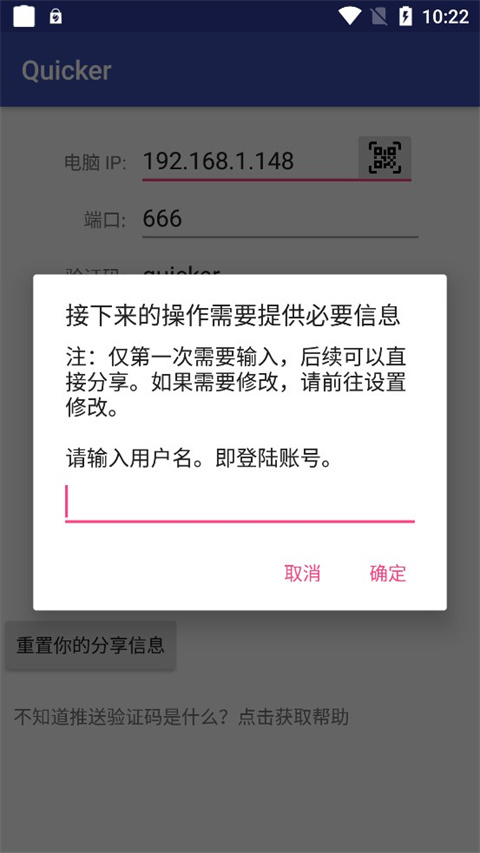
核心功能解析
1. 智能交互界面:通过点击、按压或滑动等直觉化操作,快速调用各类功能;
2. 全景仪表盘:一键展开所有功能页面,触屏操作行云流水;
3. 随行悬浮窗:常用功能始终跟随鼠标指针,随用随取;
4. 智能文本助手:选中文本即刻唤醒快捷菜单,媲美Mac平台的Popclip体验;
独特优势
1. 手势魔法:简单滑动即可完成复杂操作;
2. 效率引擎:高频操作一键直达;
3. 智能跟随:常用功能自动出现在鼠标周围;
4. 快捷入口:Ctrl键秒开控制面板;
5. 智能触发:键盘直接选取目标动作;
创新功能
全域热键系统:
单键触发任意功能或全局控制,包括紧急停止所有运行中任务;
扩展按键引擎:
将普通按键升级为功能键,彻底解决快捷键不足的痛点;
智能文本指令:
输入特定短语即可触发复杂操作链,实现文本替换或自动化流程;
闪电搜索:
智能匹配并立即执行所需功能;
移动端与PC协同指南
设备互联
必要条件: - 确保移动设备与计算机处于同一局域网(部分企业级路由器可能限制设备互通)
- PC端Quicker软件保持运行状态
- 防火墙已放行Quicker通信端口
- 安卓7.0及以上系统(老旧设备可尝试兼容版本)
1、在PC端Quicker面板顶部点击二维码图标,激活连接界面:
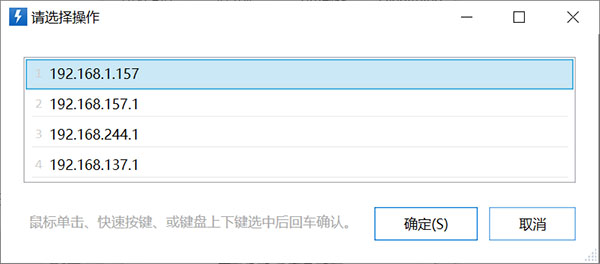
2、多IP环境需选择与手机同网段的地址(单IP环境自动跳过此步骤)
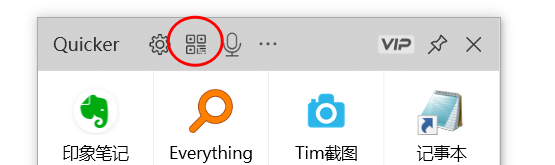
3、使用移动端APP扫码即可建立连接
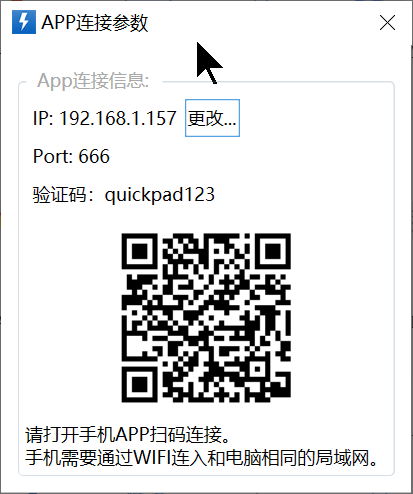
若发现IP选择错误,可随时点击"更改..."按钮重新配置
连接故障排查
网络诊断
连接失败时,请确认设备网络同属一个子网
手机IP查询方法参考:https://jingyan.baidu.com/article/6079ad0ec7605828fe86db74.html
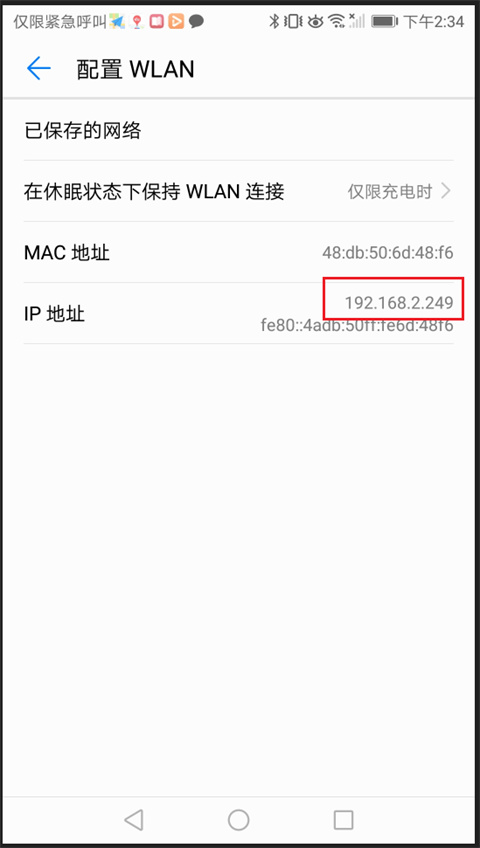
通常同网段IP前三位相同,例如PC的192.168.1.55与手机的192.168.1.199
可通过PC端命令行执行"ping 手机IP"测试连通性
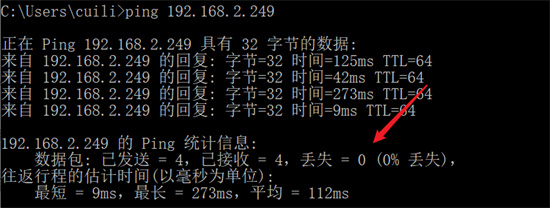
部分企业级路由器可能启用AP隔离功能(如图示某型号路由器的隔离设置)
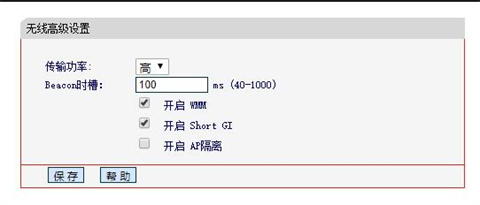
华硕路由器无线设置示例:

版本进化
v1.0.1升级亮点
智能搜索:
1、记忆最近使用动作;
2、支持右键拖拽搜索结果悬浮显示;
3、增强设置项右键功能,新增URI复制和文档直达;
4、优化多关键词搜索体验;
5、版本输入框支持智能填充;

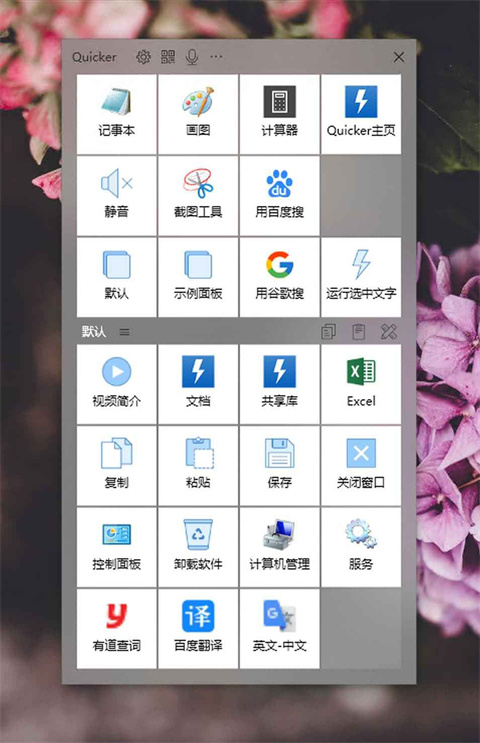







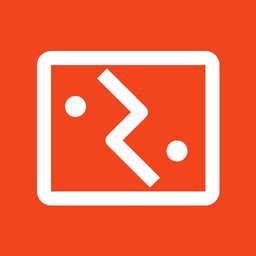

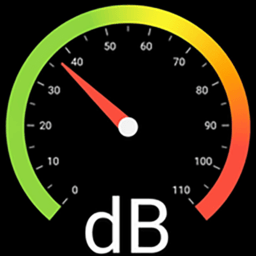


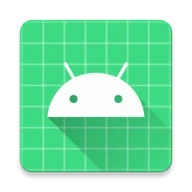
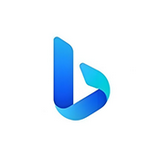
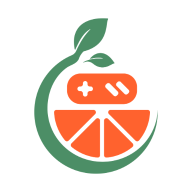





最新评论